最终效果

1、新建一个大小自定的文档,选择渐变工具有中心向边角拉出白色至粉色的径向渐变作为背景,效果如下图。

2、打上文字,颜色用红色,效果如下图。
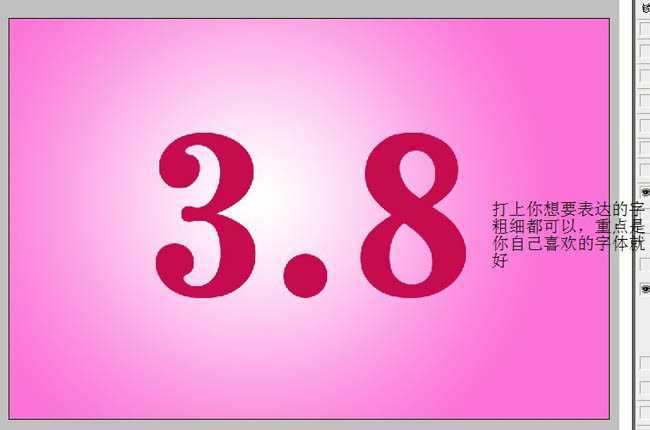
3、给文字设置图层样式,选择渐变叠加,颜色设置如下图。

4、载入文字选区,在文字图层下面新建一个图层,选择渐变工具,拉上枣红色至红色线性渐变。

5、取消选区后稍微把文字移开一点位置,做出立体效果。然后再调出文字选区转为路径,删除不要的地方,适当用路径描边。

6、现在效果差不多就出来了。

7、在字体的下面画个椭圆的形状,然后填充颜色,执行:滤镜 > 模糊 > 高斯模糊,数值自定,效果如下图。

上一页
12 下一页 阅读全文